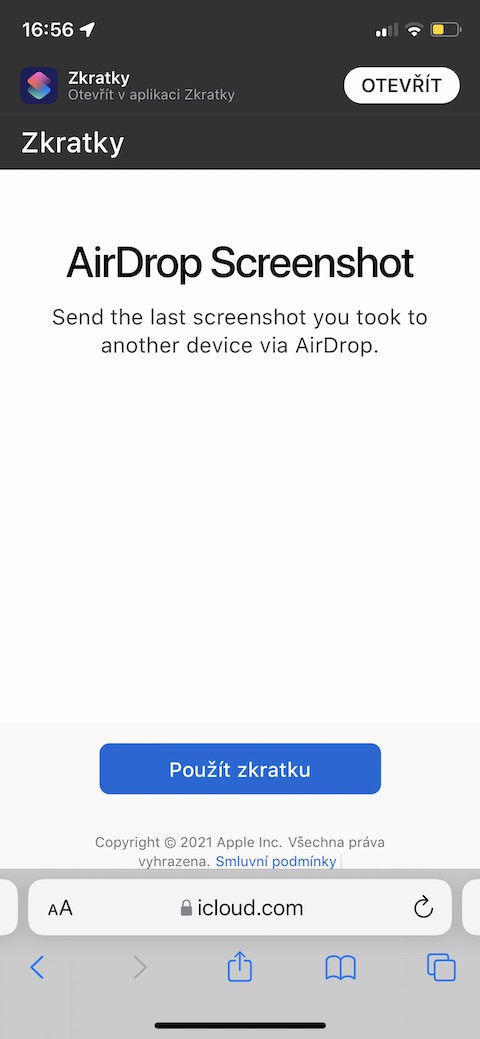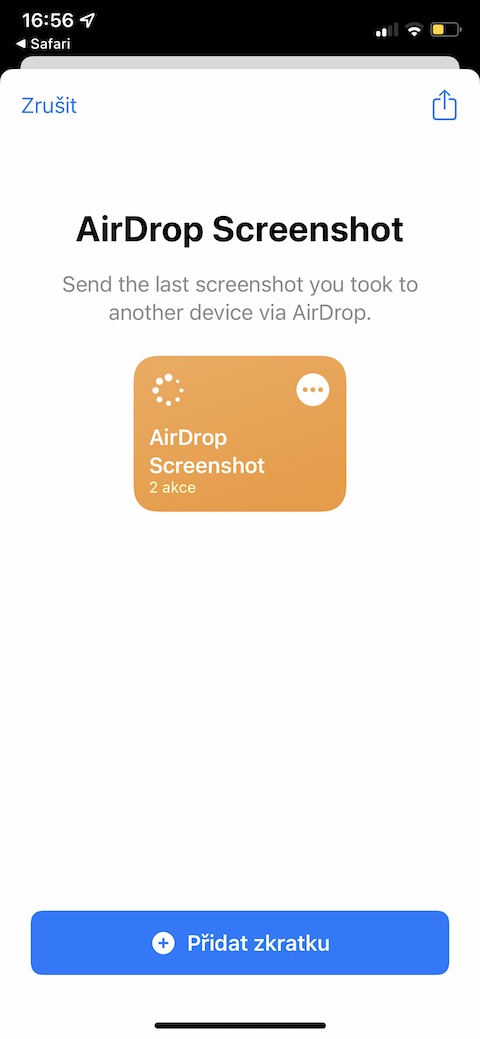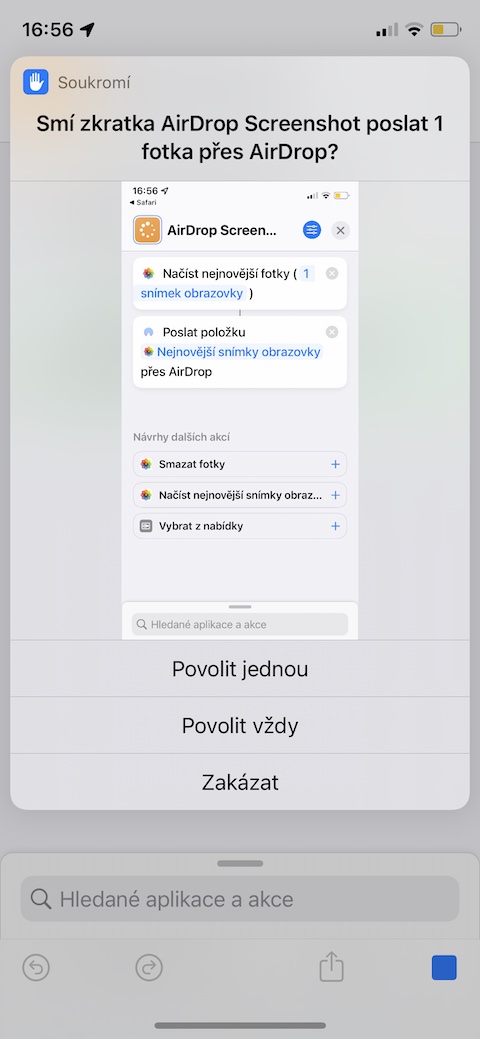Nant'à u situ web di Jablíčkára, di tantu in tantu vi purteremu un suggerimentu nantu à una di e accurtatoghji interessanti per iOS. Per oghje, avemu sceltu un shortcut chjamatu AirDrop Screenshot per sparta screenshots.
Puderia esse ti interessa
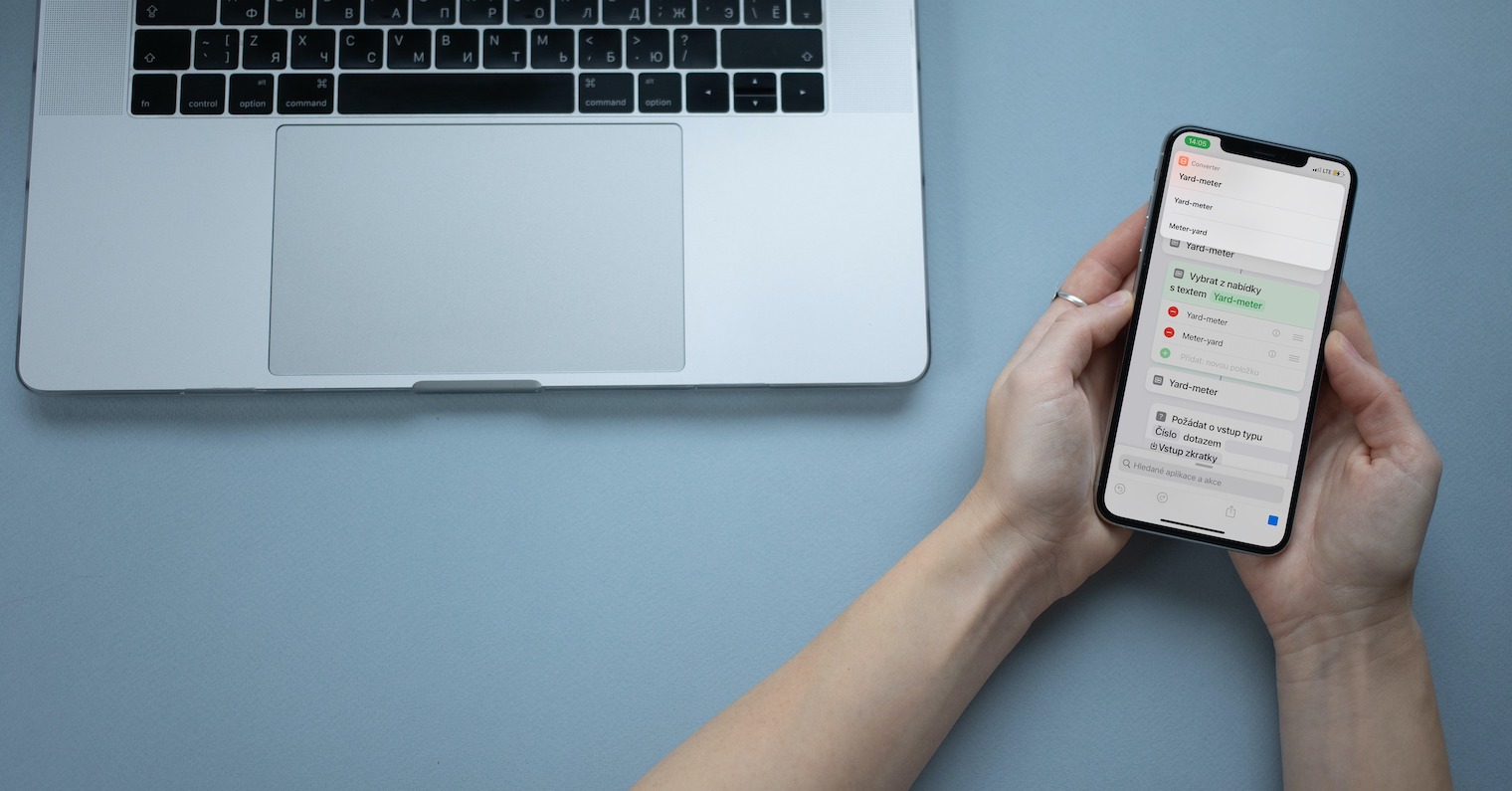
Quasi tutti noi pigliate screenshots nantu à u nostru smartphone Apple mentre usendu u nostru iPhone. Da u tempu à u tempu, pudete ancu vulete sparte sti screenshots cù qualcunu altru. Invece di a spartera qualchì volta longa è cumplicata per e-mail o missaghju, pudete ancu aduprà una scurciata chjamata AirDrop Screenshot per questi scopi. Cum'è a maiò parte di l'altri shortcuts chì vi prisintàmu nantu à u situ web di Jablíčkára, AirDrop Screenshot funziona assai simplice. Una volta lanciata, u scurciatu AirDrop Screenshot truverà l'ultima screenshot chì avete pigliatu in l'album apprupriatu in u vostru iPhone. In u menù di dialogu chì appare, prima deve dà u vostru accunsentu à l'usu di l'imaghjini selezziunati. Dopu quì, u shortcut vi offre una panoramica di i dispositi à quale pudete mandà a screenshot selezziunata via a tecnulugia AirDrop.
Inoltre, AirDrop Screenshot pò offre ancu altri metudi di spartera in casu chì u destinatariu di a screenshot chì inviate ùn hà micca un dispositivu Apple o ùn hà micca attualmente attivatu a ricezione AirDrop. Se cliccate nantu à l'icona di trè punti in l'angulu superiore dirittu nantu à a tabulazione di scorciatoia in a galleria in l'applicazione pertinente, pudete persunalizà cum'è vulete - per esempiu, pudete stabilisce una nova azzione dopu avè mandatu una screenshot, in quale u screenshot sceltu serà subitu sguassatu da u vostru dispusitivu dopu à mandà lu. U ligame di stallazione di accurtatoghji deve esse apertu in l'ambiente di u navigatore web Safari in u dispositivu di destinazione. Inoltre, ùn vi scurdate di assicurà chì avete attivatu l'usu di scorciate micca affidate in Settings -> Shortcuts.